mp4格式的视频怎么弄?MP4作为一种广泛使用的视频格式,由于其良好的压缩效率和兼容性,成为了大多数设备和平台推荐的格式之一。很多用户在使用不同设备或软件时,常常会遇到需要将其他视频格式转换为MP4格式的情况。本文将分享三种简单有效的视频格式转换技巧,帮助用户顺利转换视频格式,便于播放和分享。

一、使用在线转换工具
在互联网的发达时代,网上提供了许多在线工具,用户可以通过这些工具轻松将视频转换为MP4格式。在线转换工具的优势在于操作简单、无需下载安装软件,适合那些偶尔需要转换视频格式的用户。迅捷视频转换器在线网站是一个简单好用的视频格式转换工具,以下是使用它的基本步骤:
1.使用浏览器进入在线网站,在网站的首页中可以看到许多转换功能,点击【视频格式互转】按钮进入对应的功能页面。
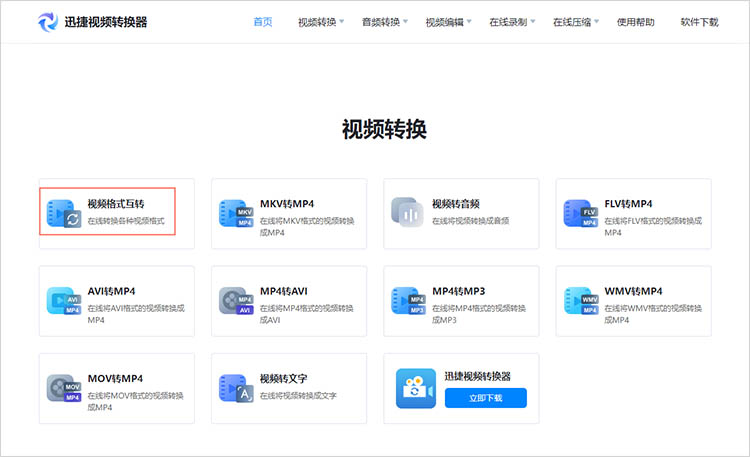
2.在转换页面中将转换格式调整为MP4,然后通过【点击添加文件】按钮,用户可以从本地文件中选择要转换的视频文件。
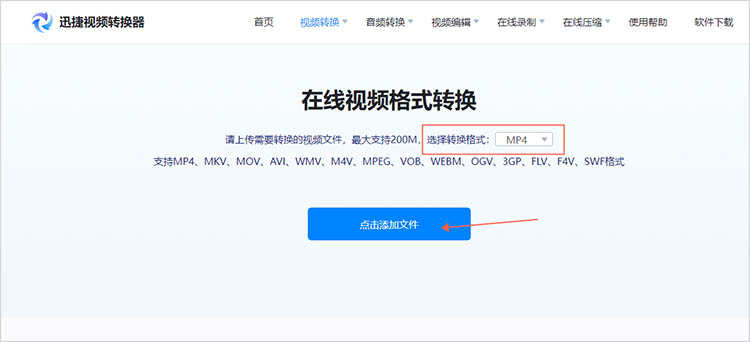
3.上传完成后,点击【开始转换】,网站会自动处理文件并进行格式转换。转换完成后,用户可下载MP4格式的视频文件。
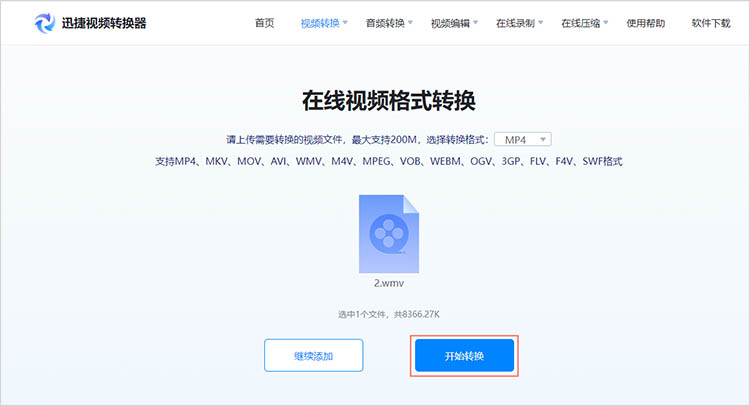
二、使用视频转换软件
对于需要频繁转换视频格式的用户,使用专业的视频转换软件是一种更为高效的方法。市场上有许多功能强大的视频转换软件,如口袋视频转换器、迅捷视频转换器等。这些软件不仅支持批量转换,且通常具备更丰富的功能和选项。以下是使用口袋视频转换器的一般步骤:
1.下载并安装转换器,在软件首页找到【视频格式转换】功能,点击进入转换界面。
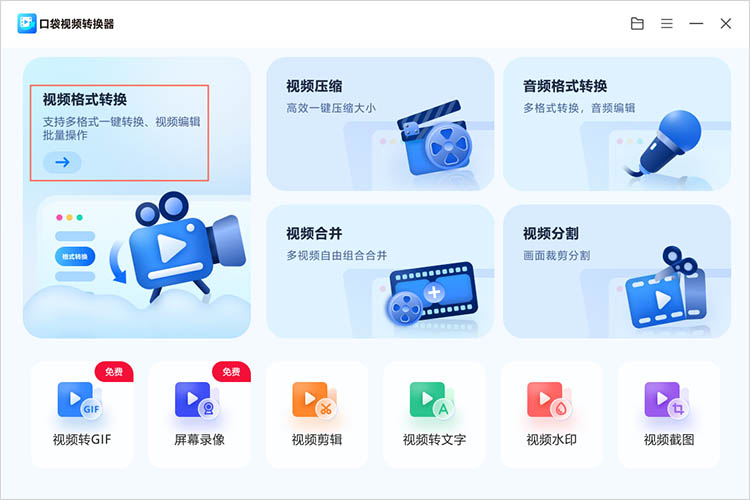
2.点击【添加文件】选择文件进行上传,支持批量添加文件。

3.将输出格式设置为MP4,然后点击【转换】按钮就可以将已上传的文件转换为MP4格式。
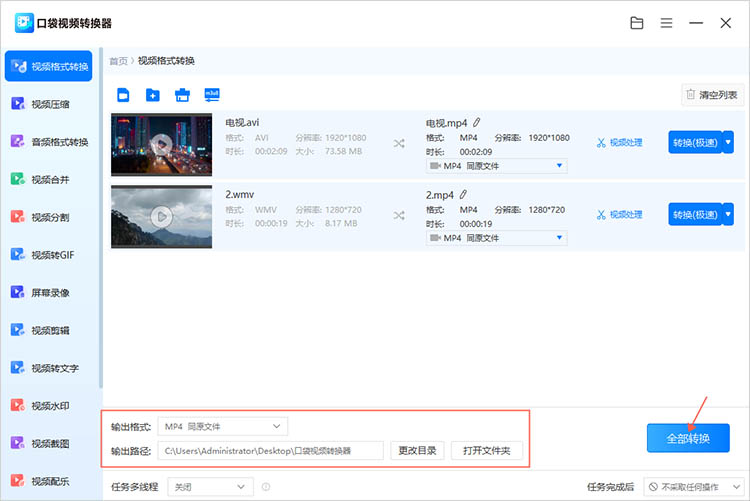
三、修改文件命名后缀
这是一种简单但有一定风险的方法,适合对视频质量要求不高的快速转换。这种方法并不总是有效,因为视频编码可能并未真正改变,只是改变了文件的容器格式。此外,如果原视频编码与MP4格式不兼容,可能会导致视频无法播放或播放异常。因此,在尝试此方法前,建议先备份原视频文件。以下是修改文件命名后缀的一般步骤:
1.在电脑上找到需要转换的视频文件。右键点击视频文件,选择【重命名】,将文件的后缀名(如.avi、.flv等)改为.mp4。
2.在弹出的警告框中确认更改文件扩展名,系统可能会提示你文件可能变得不可用,但大多数情况下,视频文件仍然可以播放。
有关“mp4格式的视频怎么弄”的内容到这里就结束了,通过在线工具、专业软件以及修改文件命名后缀,用户能够灵活应对各种视频转换需求。无论是偶尔转换的视频爱好者,还是需要频繁进行格式转换的专业人士,都可以通过掌握本文介绍的技巧,使得视频的播放和分享变得更加便捷。




